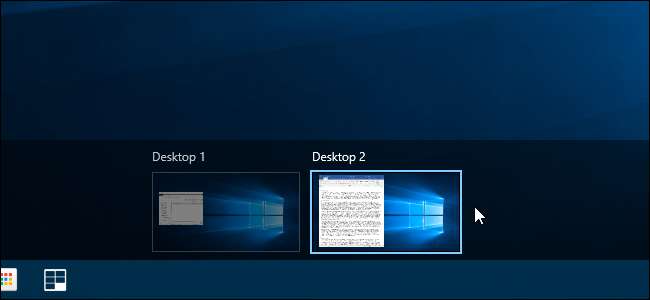
ในที่สุด Microsoft ได้เพิ่มเดสก์ท็อปเสมือนเป็นคุณลักษณะที่มีอยู่แล้วภายใน Windows 10 เดสก์ท็อปเสมือนมีประโยชน์หากคุณเรียกใช้โปรแกรมจำนวนมากพร้อมกันและต้องการจัดระเบียบเป็นหมวดหมู่เช่นสำหรับการทำงานการท่องเว็บหรือการเล่นเกม
ที่เกี่ยวข้อง: วิธีใช้ Virtual Desktops ใน Windows 10
หากคุณต้องการเปิดไฟล์หรือโปรแกรมในเดสก์ท็อปเสมือนใหม่คุณสามารถทำได้ สร้างเดสก์ท็อปใหม่โดยใช้มุมมองงาน เปลี่ยนเป็นเดสก์ท็อปนั้นจากนั้นเปิดไฟล์หรือโปรแกรมบนเดสก์ท็อปนั้น อย่างไรก็ตามมีวิธีที่รวดเร็วกว่าโดยใช้เครื่องมือฟรีที่เพิ่มตัวเลือกให้กับเมนูบริบท
ดาวน์โหลด Vdesk และบันทึกไว้ในโฟลเดอร์ใดก็ได้บนฮาร์ดไดรฟ์ของคุณ คุณไม่ได้ติดตั้งโปรแกรมนี้เหมือนโปรแกรมทั่วไปดังนั้นอย่าดับเบิลคลิกที่มัน แต่บันทึกไว้ในที่ปลอดภัย (ซึ่งจะไม่ถูกลบ) และเราจะใช้อาร์กิวเมนต์บรรทัดคำสั่งเพื่อสร้างสิ่งนั้น รายการเมนูบริบท
เปิด File Explorer และไปที่โฟลเดอร์ที่คุณบันทึกไฟล์ Vdesk.exe คลิกขวาที่ไฟล์และเลือก“ เปิดหน้าต่างคำสั่งที่นี่” จากเมนูป๊อปอัพ
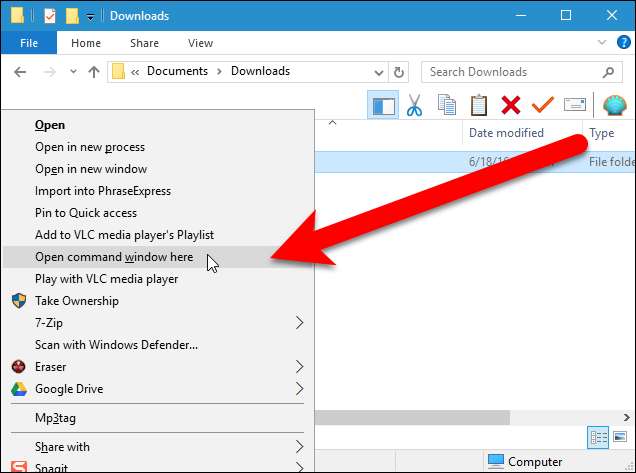
หากต้องการเพิ่มตัวเลือกให้กับเมนูบริบทที่เปิดไฟล์หรือโฟลเดอร์ในเดสก์ท็อปเสมือนใหม่ให้พิมพ์คำสั่งต่อไปนี้ที่พร้อมต์แล้วกด“ Enter”
vdesk - ติดตั้ง
คลิกปุ่ม“ X” ที่มุมขวาบนของหน้าต่างพรอมต์คำสั่งเพื่อปิด

หากต้องการเปิดไฟล์หรือโปรแกรมในเดสก์ท็อปเสมือนใหม่ให้คลิกขวาที่ไฟล์ไฟล์โปรแกรม. exe หรือทางลัดของโปรแกรมแล้วเลือก“ เปิดในเดสก์ท็อปเสมือนใหม่” จากเมนูป๊อปอัป
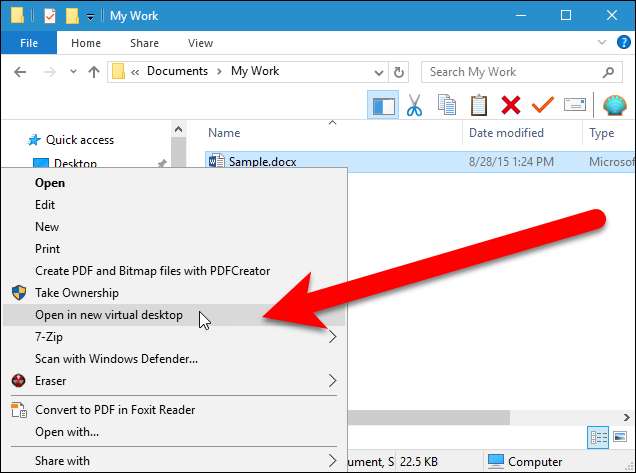
มีการสร้างเดสก์ท็อปเสมือนใหม่และเปิดไฟล์หรือโปรแกรมที่เลือกบนเดสก์ท็อปเสมือนนั้น
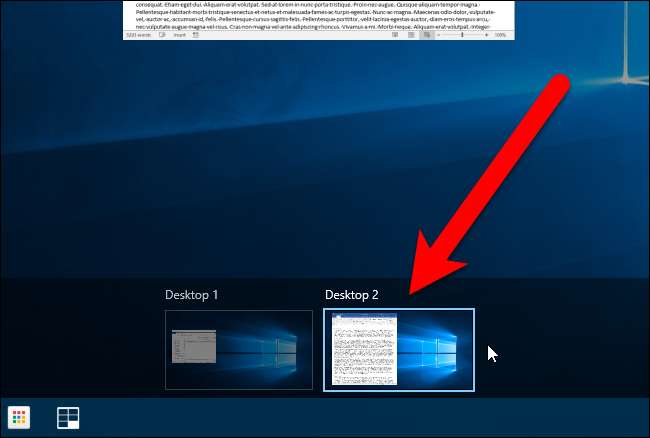
หากต้องการลบตัวเลือก“ เปิดในเดสก์ท็อปเสมือนใหม่” ออกจากเมนูบริบทให้เปิดหน้าต่างพรอมต์คำสั่งตามที่กล่าวไว้ก่อนหน้านี้ในบทความนี้พิมพ์คำสั่งต่อไปนี้ที่พร้อมต์แล้วกด“ Enter”
vdesk - ถอนการติดตั้ง

คุณยังสามารถเปิดไฟล์หรือโปรแกรมเฉพาะในเดสก์ท็อปเสมือนใหม่เมื่อบูต Windows ตัวอย่างเช่นคุณอาจมีไฟล์ข้อความที่คุณเปิดใน Notepad ทุกครั้งที่ลงชื่อเข้าใช้ Windows เพื่อให้คุณสามารถเก็บบันทึกงานของคุณได้ Vdesk เป็นเครื่องมือบรรทัดคำสั่งดังนั้นคุณสามารถสร้างไฟล์แบตช์ (ไฟล์ข้อความที่มีนามสกุล ".bat") ที่เรียกใช้ Vdesk ด้วยคำสั่งที่เหมาะสม โดยอัตโนมัติเมื่อ Windows เริ่มทำงาน . คำสั่งในไฟล์แบตช์สำหรับตัวอย่างนี้จะเป็นดังนี้
vdesk "C: \ Users \ Lori \ Documents \ My Work \ MyLog.txt"
อย่าลืมใส่เส้นทางที่เหมาะสมไปยังไฟล์ข้อความที่คุณต้องการเปิด นอกจากนี้อย่าใส่“ notepad” หลัง“ vdesk” เพื่อเปิด Notepad เป็นไฟล์ข้อความใหม่ที่ว่างเปล่าแทนที่จะเปิดไฟล์ที่คุณระบุ เพียงวางเส้นทางแบบเต็มไปยังไฟล์ข้อความหลังจากคำสั่ง“ vdesk” จะเปิดไฟล์ข้อความในโปรแกรมแก้ไขข้อความเริ่มต้น หากคุณใช้คำสั่ง“ vdesk” ด้วยตัวเอง (โดยไม่มีเส้นทางแบบเต็ม) ตามรายการข้างต้นคุณจะต้อง เพิ่มเส้นทางแบบเต็มไปยังไฟล์ vdesk.exe ไปยังตัวแปรระบบเส้นทาง . หากคุณไม่ต้องการเพิ่มเส้นทางไปยังตัวแปรระบบ Path อย่าลืมใส่เส้นทางแบบเต็มไปยังไฟล์ vdesk.exe ในไฟล์แบตช์
สามารถใช้ Vdesk ร่วมกับไฟล์แบตช์เพื่อตั้งค่าเดสก์ท็อปเสมือนโดยอัตโนมัติโดยเปิดไฟล์และโปรแกรมที่คุณใช้ทุกวันทุกครั้งที่คุณบูต Windows คุณยังสามารถใช้ Vdesk เพื่อเปิดใช้งานเดสก์ท็อปเสมือนจำนวนหนึ่งโดยไม่ต้องเปิดไฟล์หรือโปรแกรมเฉพาะบนเครื่องเหล่านี้ ตัวอย่างเช่นคำสั่งต่อไปนี้จะเปิดเดสก์ท็อปเสมือนสามเครื่อง (โปรแกรมที่เปิดอยู่ทั้งหมดจะกลายเป็นส่วนหนึ่งของเดสก์ท็อปเสมือนเครื่องแรก)
vdesk 3
หากคุณมีเดสก์ท็อปเสมือนจำนวนมากที่ใช้งานอยู่การทราบจำนวนเดสก์ท็อปเสมือนจริงที่คุณกำลังดูอยู่จะสะดวกและมีเครื่องมือฟรีที่ เพิ่มตัวบ่งชี้ลงในถาดระบบที่แสดงหมายเลขของเดสก์ท็อปเสมือนที่ใช้งานอยู่ในปัจจุบัน .







